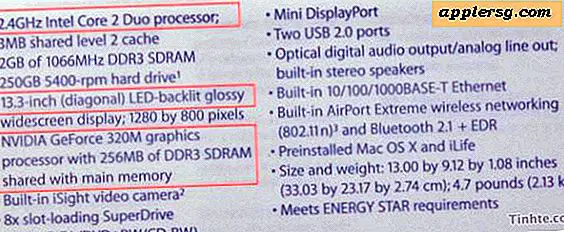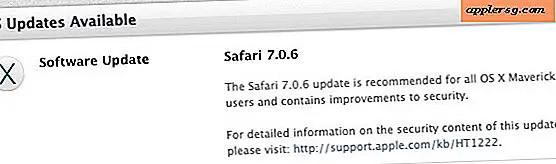Sådan skriver du med accentmærker i Photoshop-elementer
Photoshop Elements er fotoredigeringssoftware fra Adobe Systems. Det bruges primært til fotoredigering og manipulation, og dets funktioner inkluderer Photomerge Exposure for korrekt belysning, muligheden for at ændre størrelse på fotos uden forvrængning og opbevaring og organisationsapplikationer. Når du tilføjer tekst til fotos i Photoshop Elements, kan du komme til at bruge ord (f.eks. Cv), der kræver accentmærker. For at tilføje accenter bruger du en række korrekte tastaturkombinationer. Processen varierer afhængigt af om du bruger en pc (Windows) eller en Mac.
PC / Windows-brugere
Tryk på “Num Lock” -tasten på tastaturet.
Vælg “Alt” -tasten, og hold den nede, mens du skriver den tilsvarende firecifrede kode for det ønskede bogstav med accent. Brug det numeriske tastatur til at indtaste tallene.
Skriv alt + 0224 for à, alt + 0232 for è, alt + 0235 for ì og alt + 0242 for ò. (Disse er alvorlige accenter.) Skriv alt + 0225 for á, alt + 0233 for é, alt + 0236 for í og alt + 0243 for ó. (Disse er akutte accenter.)
Slip alt-tasten, når du har skrevet cifrene, og bogstavet og accenten vises.
Mac-brugere
Vælg "Option" -tasten, og hold den nede, mens du skriver bogstavet "e" for at "indlæse" det akutte accent-symbol.
Slip "Option" og "e" tasterne. Indtast det bogstav, du vil fremhæve: á, é, í eller ó.
Skriv valgmulighed plus `, derefter dit brev til alvorlige accenter (è); option plus e, derefter dit brev til akutte accenter (é); valgmulighed plus i, derefter dit brev til en circumflex (ê); valgmulighed plus u, derefter dit brev til en diaeresis / umlaut (ë); og option plus n, derefter dit brev til en tilde (ñ).
Tips
Til pc: tjek "PennStates computing med accenter, symboler og udenlandske scripts til Windows" for flere koder for at lave valuta- og matematiske symboler. For Mac: se "PennStates computing med accenter, symboler og udenlandske scripts til Mac" for flere koder for at skrive valuta og matematiske symboler.